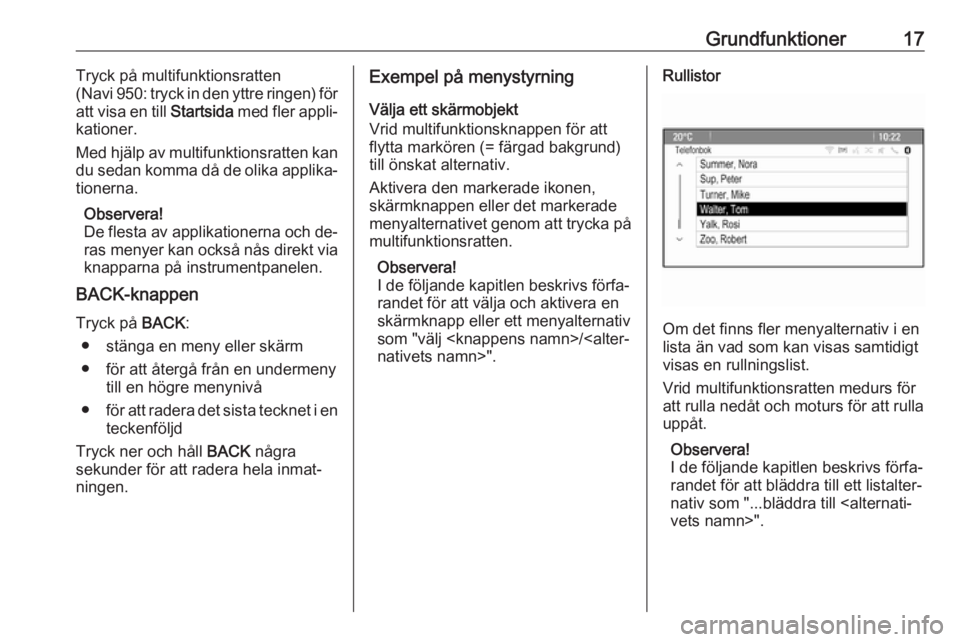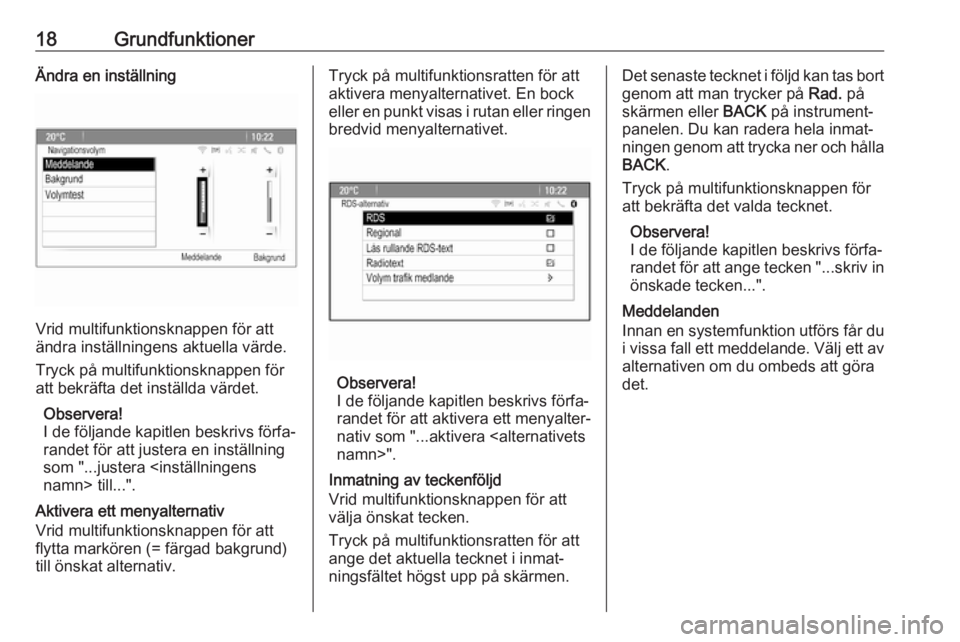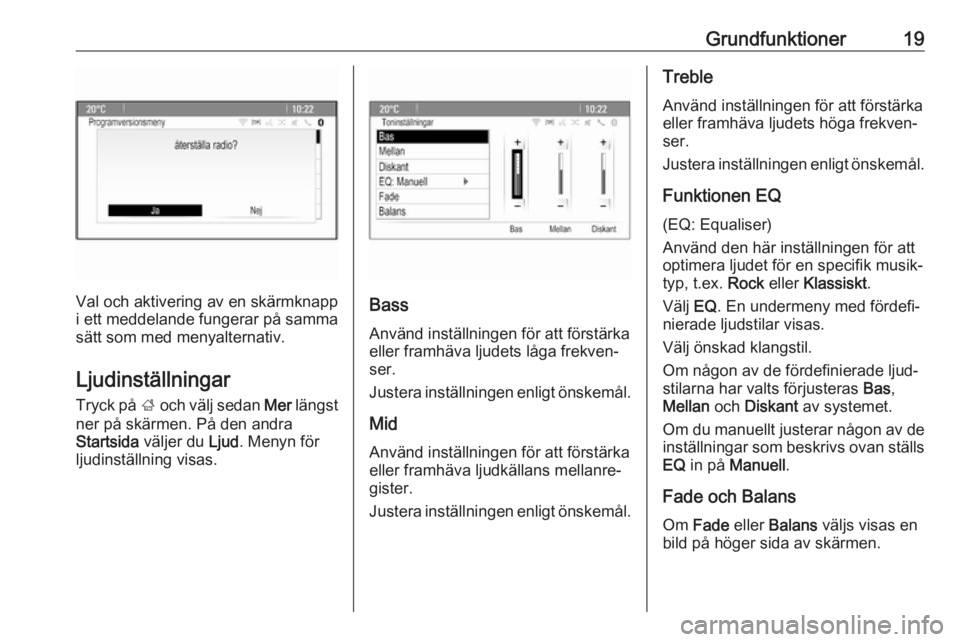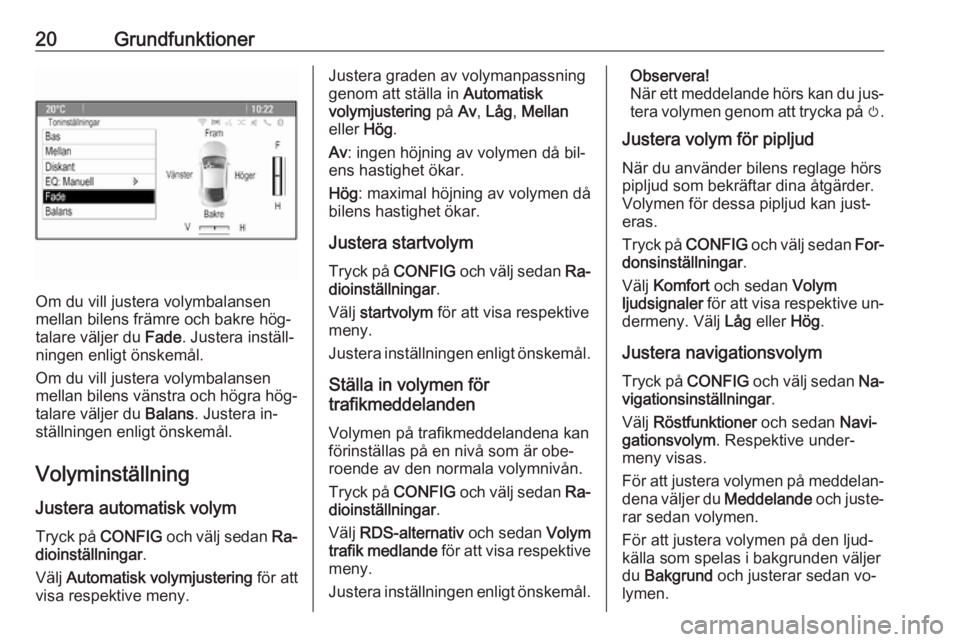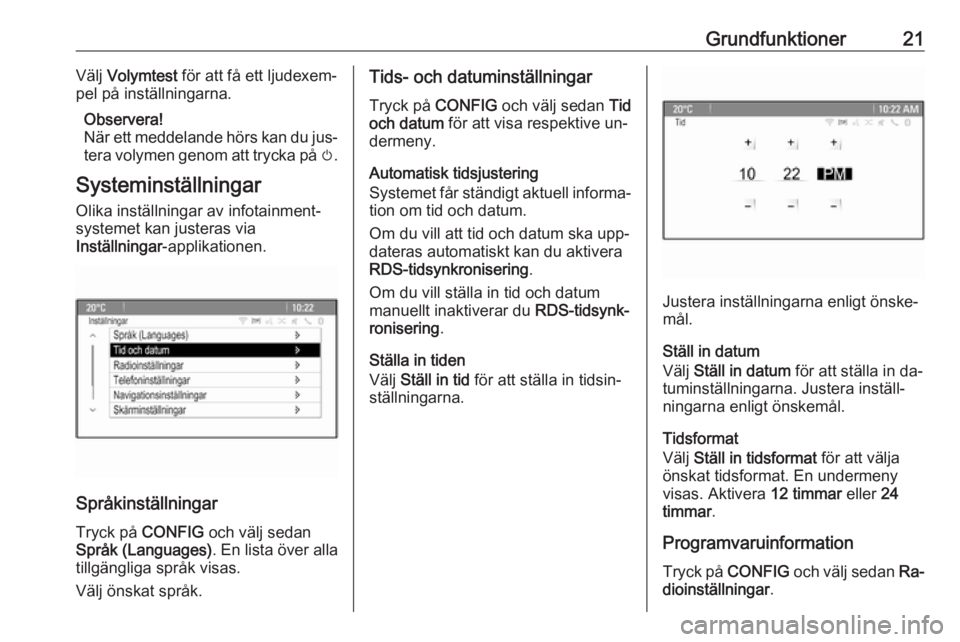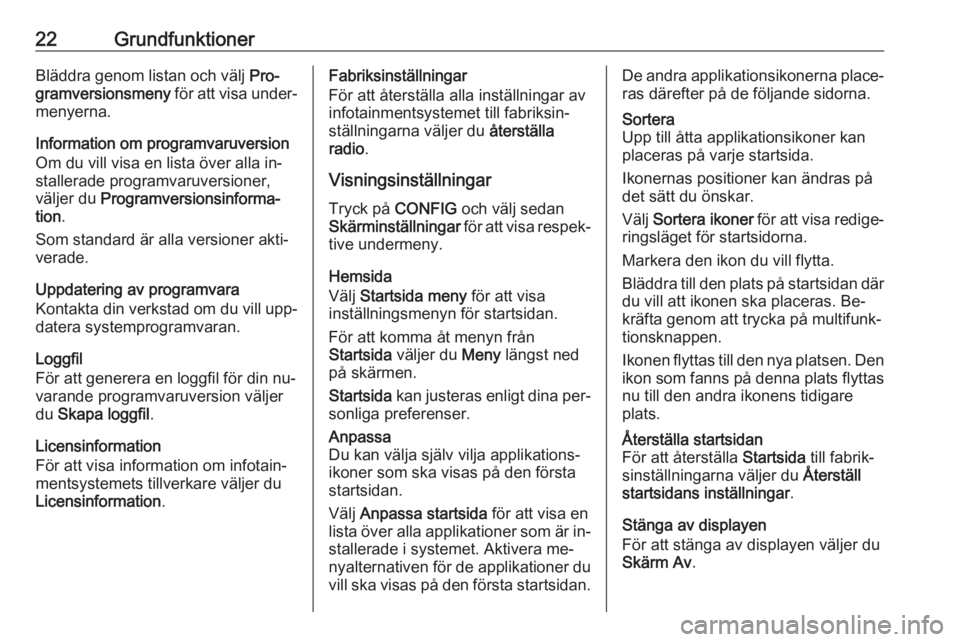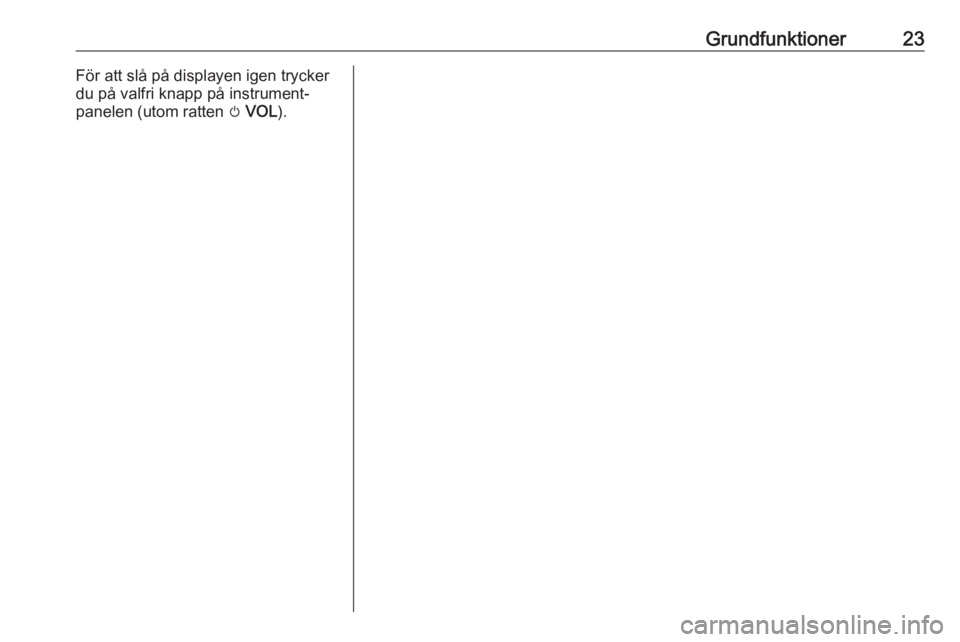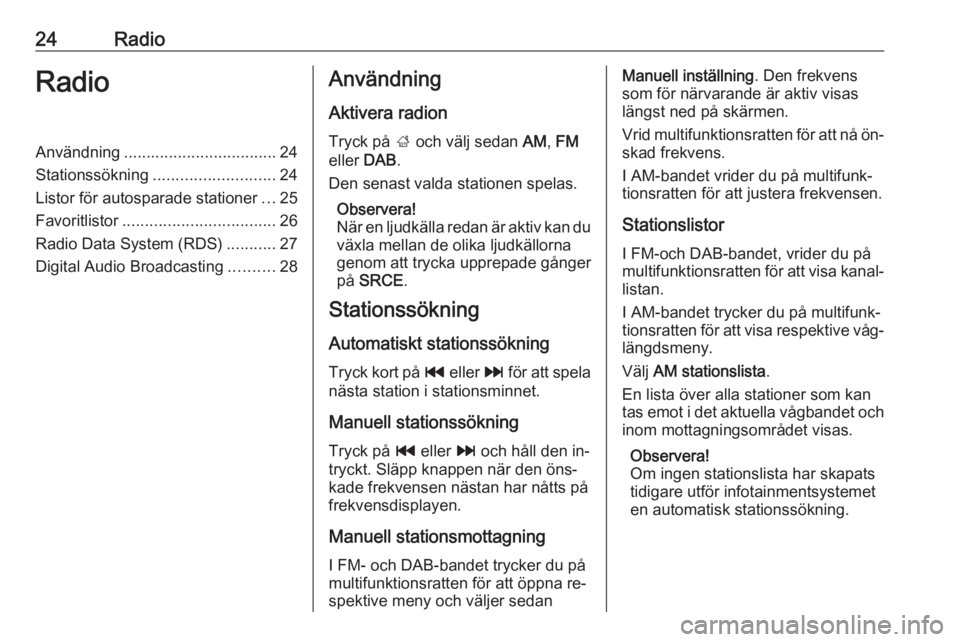Page 17 of 117
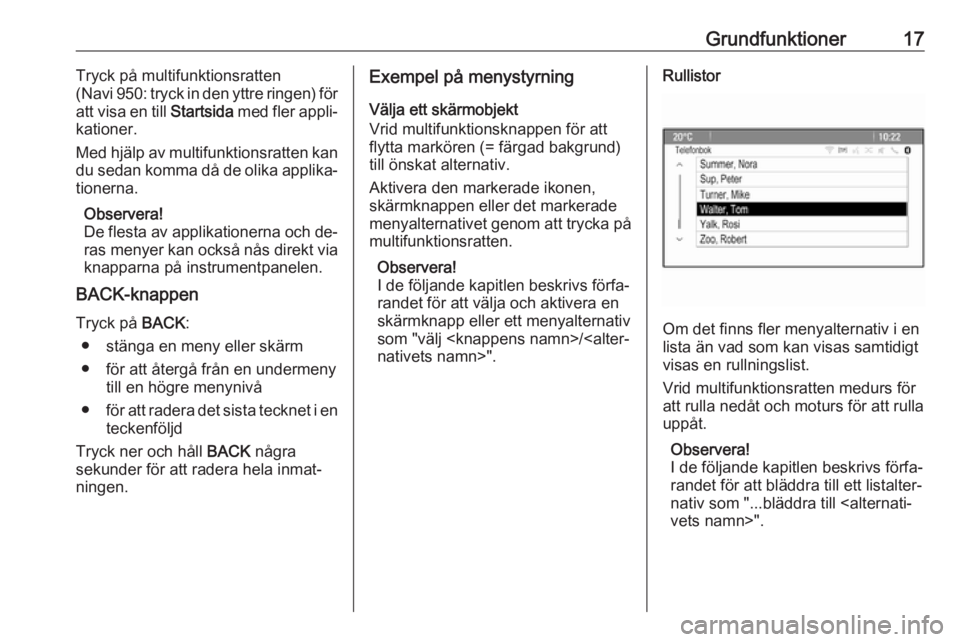
Grundfunktioner17Tryck på multifunktionsratten
( Navi 950: tryck in den yttre ringen) för
att visa en till Startsida med fler appli‐
kationer.
Med hjälp av multifunktionsratten kan du sedan komma då de olika applika‐
tionerna.
Observera!
De flesta av applikationerna och de‐
ras menyer kan också nås direkt via knapparna på instrumentpanelen.
BACK-knappen
Tryck på BACK:
● stänga en meny eller skärm
● för att återgå från en undermeny till en högre menynivå
● för att radera det sista tecknet i en
teckenföljd
Tryck ner och håll BACK några
sekunder för att radera hela inmat‐ ningen.Exempel på menystyrning
Välja ett skärmobjekt
Vrid multifunktionsknappen för att
flytta markören (= färgad bakgrund)
till önskat alternativ.
Aktivera den markerade ikonen,
skärmknappen eller det markerade
menyalternativet genom att trycka på
multifunktionsratten.
Observera!
I de följande kapitlen beskrivs förfa‐
randet för att välja och aktivera en
skärmknapp eller ett menyalternativ
som "välj /
nativets namn>".Rullistor
Om det finns fler menyalternativ i en
lista än vad som kan visas samtidigt visas en rullningslist.
Vrid multifunktionsratten medurs för
att rulla nedåt och moturs för att rulla
uppåt.
Observera!
I de följande kapitlen beskrivs förfa‐
randet för att bläddra till ett listalter‐
nativ som "...bläddra till
vets namn>".
Page 18 of 117
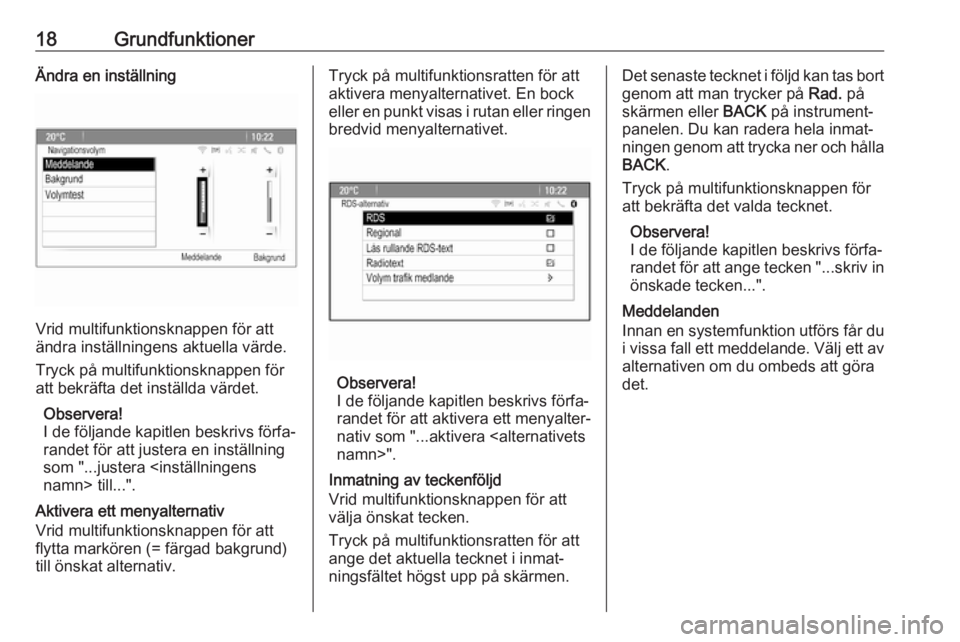
18GrundfunktionerÄndra en inställning
Vrid multifunktionsknappen för att
ändra inställningens aktuella värde.
Tryck på multifunktionsknappen för
att bekräfta det inställda värdet.
Observera!
I de följande kapitlen beskrivs förfa‐ randet för att justera en inställning
som "...justera
namn> till...".
Aktivera ett menyalternativ
Vrid multifunktionsknappen för att
flytta markören (= färgad bakgrund)
till önskat alternativ.
Tryck på multifunktionsratten för att
aktivera menyalternativet. En bock
eller en punkt visas i rutan eller ringen
bredvid menyalternativet.
Observera!
I de följande kapitlen beskrivs förfa‐
randet för att aktivera ett menyalter‐
nativ som "...aktivera
namn>".
Inmatning av teckenföljd
Vrid multifunktionsknappen för att
välja önskat tecken.
Tryck på multifunktionsratten för att
ange det aktuella tecknet i inmat‐
ningsfältet högst upp på skärmen.
Det senaste tecknet i följd kan tas bort genom att man trycker på Rad. på
skärmen eller BACK på instrument‐
panelen. Du kan radera hela inmat‐
ningen genom att trycka ner och hålla BACK .
Tryck på multifunktionsknappen för
att bekräfta det valda tecknet.
Observera!
I de följande kapitlen beskrivs förfa‐
randet för att ange tecken "...skriv in
önskade tecken...".
Meddelanden
Innan en systemfunktion utförs får du
i vissa fall ett meddelande. Välj ett av alternativen om du ombeds att göra
det.
Page 19 of 117
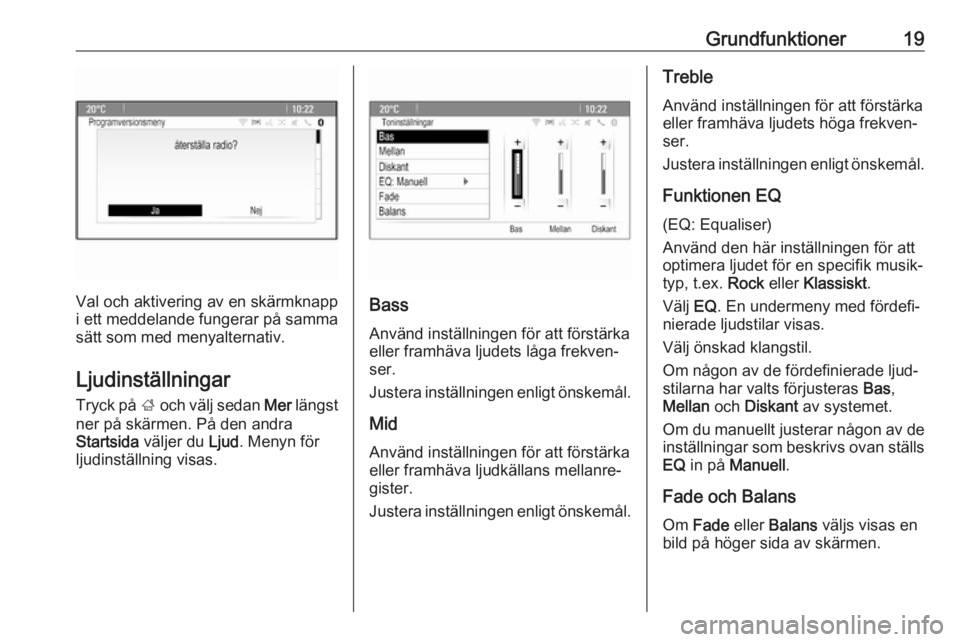
Grundfunktioner19
Val och aktivering av en skärmknapp
i ett meddelande fungerar på samma
sätt som med menyalternativ.
Ljudinställningar Tryck på ; och välj sedan Mer längst
ner på skärmen. På den andra
Startsida väljer du Ljud. Menyn för
ljudinställning visas.Bass
Använd inställningen för att förstärka eller framhäva ljudets låga frekven‐
ser.
Justera inställningen enligt önskemål.
Mid
Använd inställningen för att förstärka eller framhäva ljudkällans mellanre‐
gister.
Justera inställningen enligt önskemål.
Treble
Använd inställningen för att förstärka eller framhäva ljudets höga frekven‐
ser.
Justera inställningen enligt önskemål.
Funktionen EQ(EQ: Equaliser)
Använd den här inställningen för att
optimera ljudet för en specifik musik‐
typ, t.ex. Rock eller Klassiskt .
Välj EQ. En undermeny med fördefi‐
nierade ljudstilar visas.
Välj önskad klangstil.
Om någon av de fördefinierade ljud‐
stilarna har valts förjusteras Bas,
Mellan och Diskant av systemet.
Om du manuellt justerar någon av de
inställningar som beskrivs ovan ställs EQ in på Manuell .
Fade och Balans
Om Fade eller Balans väljs visas en
bild på höger sida av skärmen.
Page 20 of 117
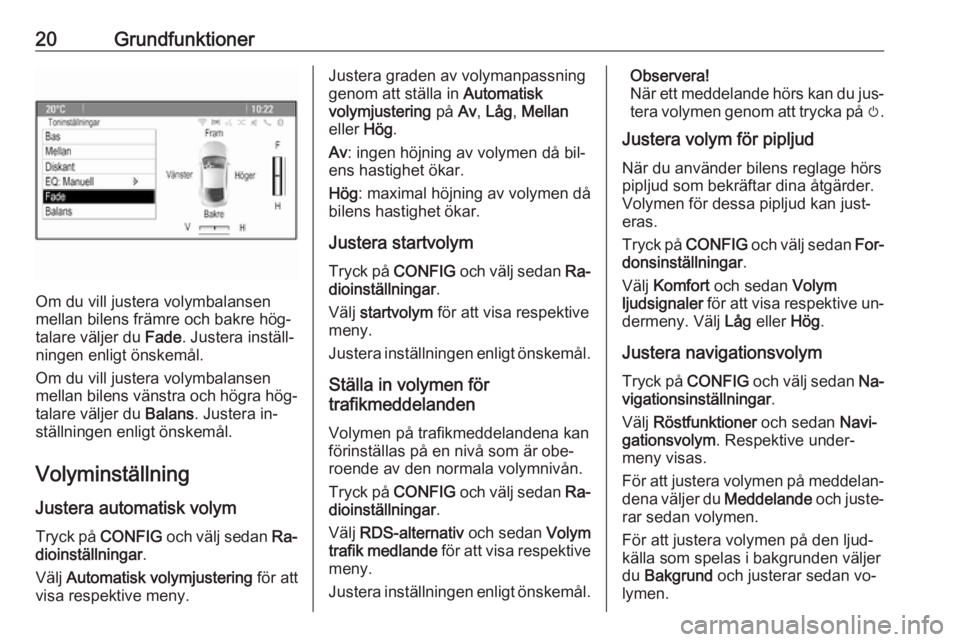
20Grundfunktioner
Om du vill justera volymbalansen
mellan bilens främre och bakre hög‐ talare väljer du Fade. Justera inställ‐
ningen enligt önskemål.
Om du vill justera volymbalansen
mellan bilens vänstra och högra hög‐ talare väljer du Balans. Justera in‐
ställningen enligt önskemål.
Volyminställning Justera automatisk volym
Tryck på CONFIG och välj sedan Ra‐
dioinställningar .
Välj Automatisk volymjustering för att
visa respektive meny.
Justera graden av volymanpassning
genom att ställa in Automatisk
volymjustering på Av, Låg , Mellan
eller Hög.
Av : ingen höjning av volymen då bil‐
ens hastighet ökar.
Hög : maximal höjning av volymen då
bilens hastighet ökar.
Justera startvolym
Tryck på CONFIG och välj sedan Ra‐
dioinställningar .
Välj startvolym för att visa respektive
meny.
Justera inställningen enligt önskemål.
Ställa in volymen för
trafikmeddelanden
Volymen på trafikmeddelandena kan förinställas på en nivå som är obe‐
roende av den normala volymnivån.
Tryck på CONFIG och välj sedan Ra‐
dioinställningar .
Välj RDS-alternativ och sedan Volym
trafik medlande för att visa respektive
meny.
Justera inställningen enligt önskemål.Observera!
När ett meddelande hörs kan du jus‐ tera volymen genom att trycka på m.
Justera volym för pipljud
När du använder bilens reglage hörs
pipljud som bekräftar dina åtgärder.
Volymen för dessa pipljud kan just‐
eras.
Tryck på CONFIG och välj sedan For‐
donsinställningar .
Välj Komfort och sedan Volym
ljudsignaler för att visa respektive un‐
dermeny. Välj Låg eller Hög.
Justera navigationsvolym
Tryck på CONFIG och välj sedan Na‐
vigationsinställningar .
Välj Röstfunktioner och sedan Navi‐
gationsvolym . Respektive under‐
meny visas.
För att justera volymen på meddelan‐ dena väljer du Meddelande och juste‐
rar sedan volymen.
För att justera volymen på den ljud‐
källa som spelas i bakgrunden väljer
du Bakgrund och justerar sedan vo‐
lymen.
Page 21 of 117
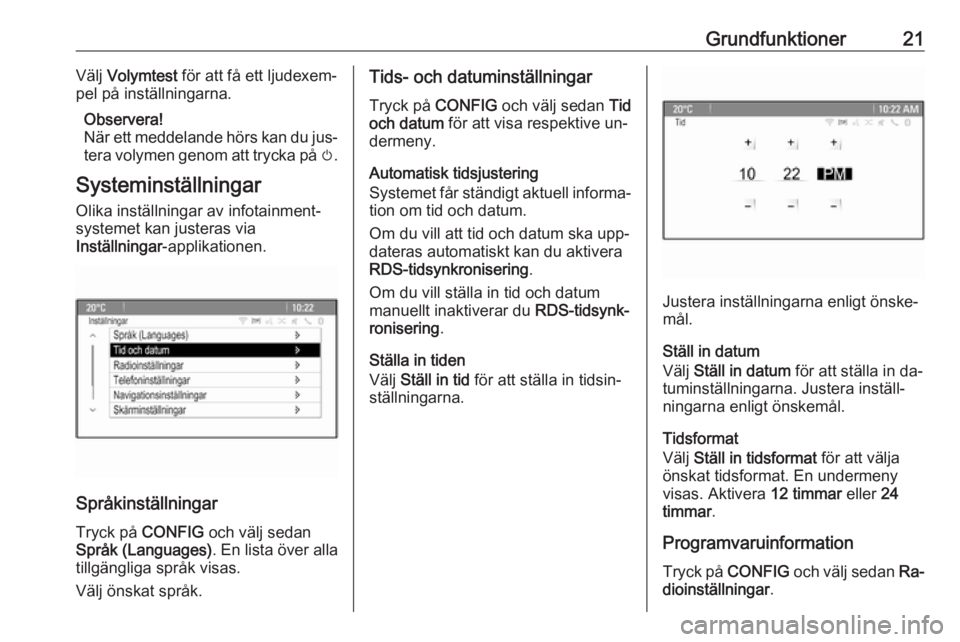
Grundfunktioner21Välj Volymtest för att få ett ljudexem‐
pel på inställningarna.
Observera!
När ett meddelande hörs kan du jus‐
tera volymen genom att trycka på m.
Systeminställningar Olika inställningar av infotainment‐
systemet kan justeras via
Inställningar -applikationen.
Språkinställningar
Tryck på CONFIG och välj sedan
Språk (Languages) . En lista över alla
tillgängliga språk visas.
Välj önskat språk.
Tids- och datuminställningar
Tryck på CONFIG och välj sedan Tid
och datum för att visa respektive un‐
dermeny.
Automatisk tidsjustering
Systemet får ständigt aktuell informa‐
tion om tid och datum.
Om du vill att tid och datum ska upp‐ dateras automatiskt kan du aktivera
RDS-tidsynkronisering .
Om du vill ställa in tid och datum
manuellt inaktiverar du RDS-tidsynk‐
ronisering .
Ställa in tiden
Välj Ställ in tid för att ställa in tidsin‐
ställningarna.
Justera inställningarna enligt önske‐
mål.
Ställ in datum
Välj Ställ in datum för att ställa in da‐
tuminställningarna. Justera inställ‐
ningarna enligt önskemål.
Tidsformat
Välj Ställ in tidsformat för att välja
önskat tidsformat. En undermeny
visas. Aktivera 12 timmar eller 24
timmar .
Programvaruinformation
Tryck på CONFIG och välj sedan Ra‐
dioinställningar .
Page 22 of 117
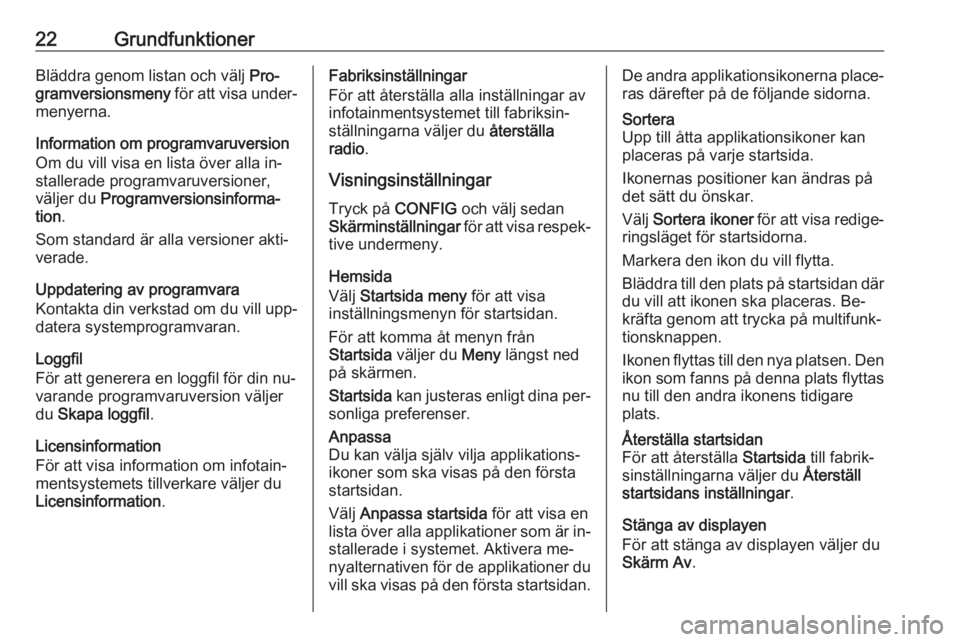
22GrundfunktionerBläddra genom listan och välj Pro‐
gramversionsmeny för att visa under‐
menyerna.
Information om programvaruversion Om du vill visa en lista över alla in‐
stallerade programvaruversioner,
väljer du Programversionsinforma‐
tion .
Som standard är alla versioner akti‐
verade.
Uppdatering av programvara
Kontakta din verkstad om du vill upp‐ datera systemprogramvaran.
Loggfil
För att generera en loggfil för din nu‐
varande programvaruversion väljer
du Skapa loggfil .
Licensinformation
För att visa information om infotain‐
mentsystemets tillverkare väljer du
Licensinformation .Fabriksinställningar
För att återställa alla inställningar av
infotainmentsystemet till fabriksin‐
ställningarna väljer du återställa
radio .
Visningsinställningar
Tryck på CONFIG och välj sedan
Skärminställningar för att visa respek‐
tive undermeny.
Hemsida
Välj Startsida meny för att visa
inställningsmenyn för startsidan.
För att komma åt menyn från
Startsida väljer du Meny längst ned
på skärmen.
Startsida kan justeras enligt dina per‐
sonliga preferenser.Anpassa
Du kan välja själv vilja applikations‐
ikoner som ska visas på den första
startsidan.
Välj Anpassa startsida för att visa en
lista över alla applikationer som är in‐
stallerade i systemet. Aktivera me‐
nyalternativen för de applikationer du
vill ska visas på den första startsidan.De andra applikationsikonerna place‐
ras därefter på de följande sidorna.Sortera
Upp till åtta applikationsikoner kan
placeras på varje startsida.
Ikonernas positioner kan ändras på
det sätt du önskar.
Välj Sortera ikoner för att visa redige‐
ringsläget för startsidorna.
Markera den ikon du vill flytta.
Bläddra till den plats på startsidan där
du vill att ikonen ska placeras. Be‐ kräfta genom att trycka på multifunk‐
tionsknappen.
Ikonen flyttas till den nya platsen. Den ikon som fanns på denna plats flyttas
nu till den andra ikonens tidigare
plats.Återställa startsidan
För att återställa Startsida till fabrik‐
sinställningarna väljer du Återställ
startsidans inställningar .
Stänga av displayen
För att stänga av displayen väljer du
Skärm Av .
Page 23 of 117
Grundfunktioner23För att slå på displayen igen trycker
du på valfri knapp på instrument‐
panelen (utom ratten m VOL ).
Page 24 of 117
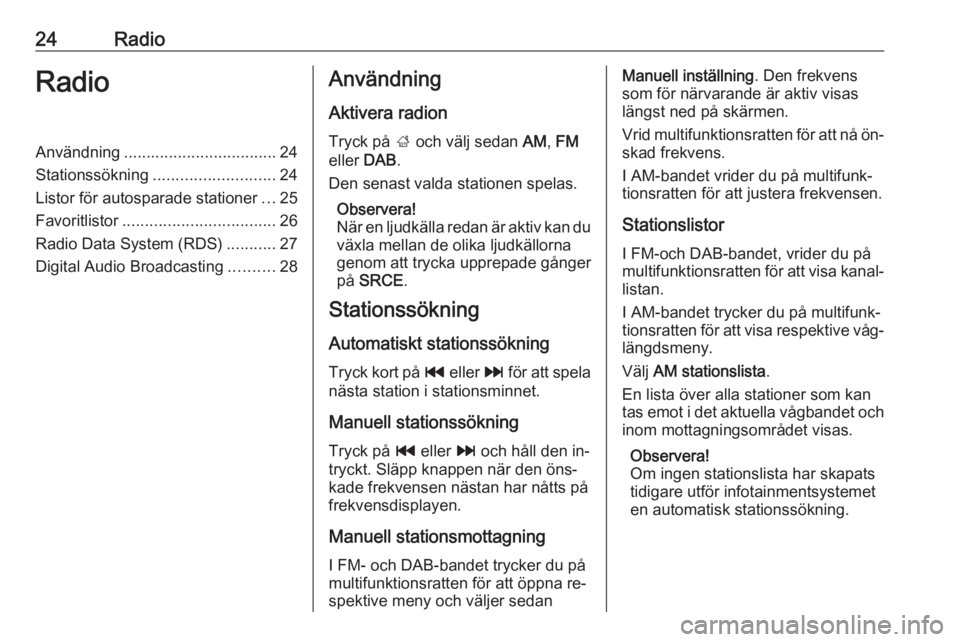
24RadioRadioAnvändning.................................. 24
Stationssökning ........................... 24
Listor för autosparade stationer ...25
Favoritlistor .................................. 26
Radio Data System (RDS) ...........27
Digital Audio Broadcasting ..........28Användning
Aktivera radion
Tryck på ; och välj sedan AM, FM
eller DAB.
Den senast valda stationen spelas.
Observera!
När en ljudkälla redan är aktiv kan du
växla mellan de olika ljudkällorna
genom att trycka upprepade gånger på SRCE .
Stationssökning
Automatiskt stationssökning Tryck kort på t eller v för att spela
nästa station i stationsminnet.
Manuell stationssökning
Tryck på t eller v och håll den in‐
tryckt. Släpp knappen när den öns‐ kade frekvensen nästan har nåtts på
frekvensdisplayen.
Manuell stationsmottagning I FM- och DAB-bandet trycker du på
multifunktionsratten för att öppna re‐
spektive meny och väljer sedanManuell inställning . Den frekvens
som för närvarande är aktiv visas längst ned på skärmen.
Vrid multifunktionsratten för att nå ön‐ skad frekvens.
I AM-bandet vrider du på multifunk‐
tionsratten för att justera frekvensen.
Stationslistor
I FM-och DAB-bandet, vrider du på
multifunktionsratten för att visa kanal‐
listan.
I AM-bandet trycker du på multifunk‐
tionsratten för att visa respektive våg‐ längdsmeny.
Välj AM stationslista .
En lista över alla stationer som kan tas emot i det aktuella vågbandet och
inom mottagningsområdet visas.
Observera!
Om ingen stationslista har skapats
tidigare utför infotainmentsystemet
en automatisk stationssökning.
 1
1 2
2 3
3 4
4 5
5 6
6 7
7 8
8 9
9 10
10 11
11 12
12 13
13 14
14 15
15 16
16 17
17 18
18 19
19 20
20 21
21 22
22 23
23 24
24 25
25 26
26 27
27 28
28 29
29 30
30 31
31 32
32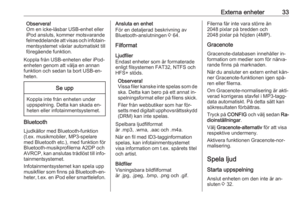 33
33 34
34 35
35 36
36 37
37 38
38 39
39 40
40 41
41 42
42 43
43 44
44 45
45 46
46 47
47 48
48 49
49 50
50 51
51 52
52 53
53 54
54 55
55 56
56 57
57 58
58 59
59 60
60 61
61 62
62 63
63 64
64 65
65 66
66 67
67 68
68 69
69 70
70 71
71 72
72 73
73 74
74 75
75 76
76 77
77 78
78 79
79 80
80 81
81 82
82 83
83 84
84 85
85 86
86 87
87 88
88 89
89 90
90 91
91 92
92 93
93 94
94 95
95 96
96 97
97 98
98 99
99 100
100 101
101 102
102 103
103 104
104 105
105 106
106 107
107 108
108 109
109 110
110 111
111 112
112 113
113 114
114 115
115 116
116